"A felvett képek és a kamera által készített videó túl sok képességet igényel az iPad Air 2 készüléken. Szeretném áthelyezni őket a MacBook Pro-ba." - Richard
"A videó, amelyet az iPad Pro-val rögzítettem, fantasztikus, és azt akarja, hogy azt átvisszem a MacBook Air-re, és DVD-re írjam." - Linda
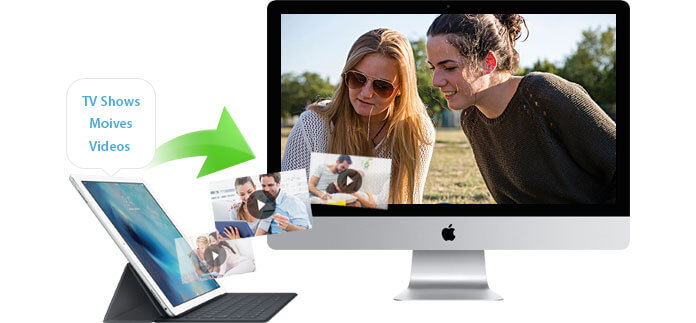
Voltál már olyan helyzetben, mint te videoklipeket az Ön iPad készülékét, és azt át szeretné vinni a Mac-re, hogy szerkeszthető legyen egy profi szerkesztő eszközzel, például iMovie, Final Cut Pro, Sony Vegas és így tovább. Vagy szeretne DVD-t készíteni az iPad videóból, és megosztani a videót barátaival vagy családjával. Sőt, a Mac-re letöltött tévéműsorok és filmek az iPad képességeinek nagy részét is igénybe veszik. Mivel azt tapasztalhatja, hogy az iPad szabad helye csökken, át kell vinnie videóit, beleértve a kamerás videófelvételeket és a filmeket/TV-műsorokat az iPadről a Mac számítógépére, hogy helyet adjon a további használatnak. A kamera videófelvételeit azonban csak átviheti Mac számítógépére. Ha át szeretné vinni filmjeit és tévéműsorait, ezt megtalálja iTunes egyáltalán nem segít, mert csak a videókat / filmeket képes szinkronizálni az iPad készülékkel, de soha nem szinkronizálhat vissza, és akkor az Apple webhelyére fordul segítségért, és senki sem tudja biztosítani az Ön számára működő megoldást.
Hogyan kell kezelni? Ez a cikk megmutatja, hogyan lehet lépésről lépésre átmásolni / biztonsági másolatot készíteni az iPad videókról a Mac-re, például a kameraképeket, az online módon letöltött vagy az iTunes áruházból vásárolt videókat. Elolvasása után könnyedén átviheti iPad-videóit a Mac-re.
Ha olyan kamerás videókat kell áthelyeznie, amelyek túl sok helyet foglalnak el az iPad készülékén, akkor ezt választhatja e-mailben. Ezután bejelentkezhet e-mailbe, és letöltheti őket a Mac merevlemezére.
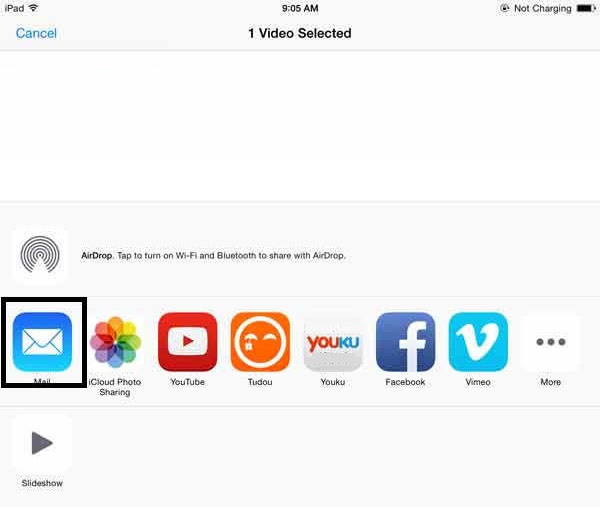
Ez a módszer azonban sok időt igényel és jó internetkapcsolatot igényel, amikor kameraképeket mozog, bár nem igényel szoftvert vagy USB-kábelt. Ha a videokamera videója túl hosszú, ez nagyon zavaró lesz az átvitel során.
iPhoto egy digitális fényképészeti szoftver, amelyet az Apple fejlesztett ki. Lehetséges, hogy a MacBook felhasználók ismerik az iPhoto szoftvert, mert az telepítve van. Amellett, hogy iPad fényképeket továbbít a Mac-re, az iPhoto áthelyezheti a kamerával készített videofelvételeket az iPad kamerájáról a Mac-re. Sajnos a Camera Shot fájlt csak a Mac-re továbbítja, a filmeket és TV-műsorokat soha nem másolhatja / mentheti a Mac-re.
1 lépés Csatlakoztassa iPadjét a Mac-hez USB-kábellel
Megjegyzések: Mivel az iPhoto már telepítve van, felbukkanó lesz, ha hagyja, hogy iPadjét csatlakoztassa a Mac-hez. Ha nem, használja az iPhoto szoftvert, és keresse meg iPadjét a fő iPhoto felület bal oldali oszlopában.
2 lépés Válassza ki az iPhoto könyvtárba tartozó kameraképeket
A fényképek és a kamera videók részletes információi megjelennek a főablakban. Válassza ki a kívánt kamerás videókat, majd kattintson az "Kiválasztott importálása" elemre, amellyel videókat importálhat iPadjéről az iPhoto könyvtárba.
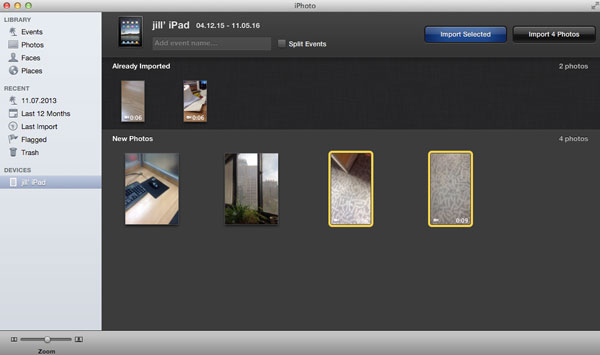
3 lépés Töltse át a kamera videóit a Mac merevlemezére
Kattintson az "Utolsó importálás" fülre, válassza ki az összes elemet, majd kattintson az "Edit" elemre az iPhoto eszköztárán, majd válassza a "Másolás" lehetőséget.
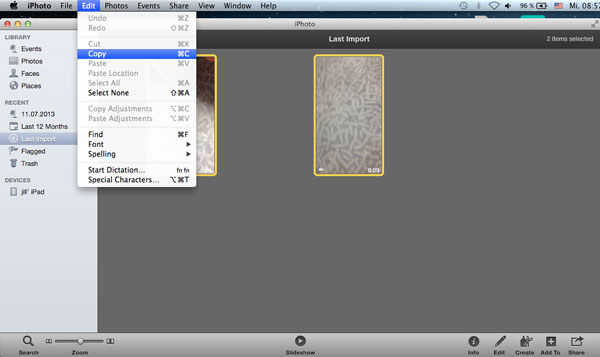
4 lépés Lépjen a Mac keresőjébe, kattintson a „Szerkesztés” gombra. Keresse meg az "Xx elemek beillesztése" elemet, majd az iPad kamerájával készített videóit átviszi a Mac-be.
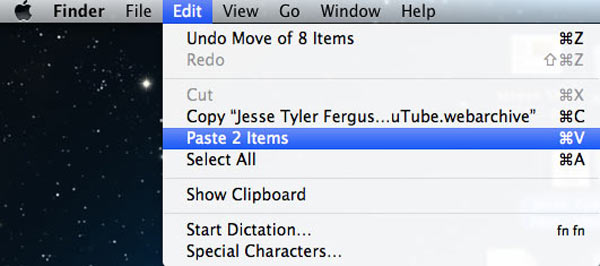
Ezzel a módszerrel könnyedén átviheti az iPad fényképeket és kamerás videókat a Mac-re, de más videókat nem mozgathat Mac-re ilyen módon. Van-e megoldás a kamerás videó és más videók vagy TV-műsorok közvetlen továbbítására az iPad-ről a Mac-re. A következő részben egy jó hírű és rugalmas Mac iPad Video Transfer készüléket mutatunk be, amely egyszerűen megoldja az átviteli problémát.
iPad Video to Mac átvitel A Mac felhasználók számára készült, hogy iPad-videóikat, beleértve a filmeket vagy az iTunes Store-ból származó videókat, valamint az iPad beépített kamerájával rögzített kamerás videofelvételeket, könnyen exportálhassák Mac-re. A következő cikk lépésről lépésre bemutatja, hogyan kell ezt néhány kattintással megtenni.
1 lépés Töltse le és futtassa ezt a szoftvert a Mac számítógépen
Annak érdekében, hogy videókat vihessen át az iPadről a Mac-re, le kell töltenie a Mac iPad Video Transfer programot, és futtatnia kell a Mac-en. Ez támogatja a Mac OS X 10.5 és újabb verzióit, beleértve a Mac OS X El Capitan szoftvert.
2 lépés Csatlakoztassa iPadjét a Mac számítógépéhez
A szoftver indítása után csatlakoztatnia kell iPadjét a Mac-hez. Ezután a szoftver automatikusan betölti az iPad adatait, és megmutatja a fő felületen.
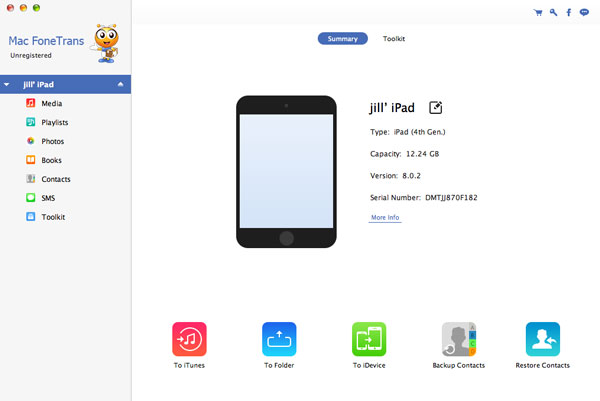
3 lépés Keresse meg az átvinni kívánt videókat
A „Média” a szoftver bal oldalán található, és ha rákattint, az összes filmet, TV-show-t és egyéb médiafájlt megtalálja a választott szoftver felületén. Kattintson a "Fotók"> "Videók" elemre, és megtalálja az iPad által rögzített videót.
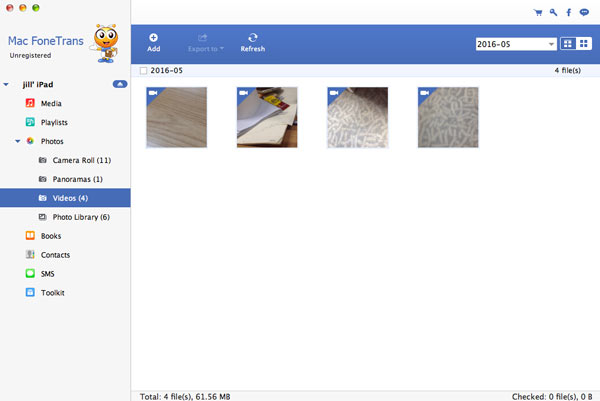
Itt láthatja az összes videófotót, amelyet az iPad segítségével rögzített, és könnyedén megtekintheti a videókat, és eldöntheti, melyiket kívánja könnyedén átvinni az iPadről a Mac-re.
4 lépés Videók átvitele az iPadről a Mac-re
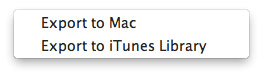
Jelölje meg az átvinni kívánt videofájlokat, majd kattintson az "Exportálás" - "Exportálás a Mac-re" elemre. Ezután válassza ki azt a mappát, ahová a videofájlt el szeretné menteni a Mac-re.
Ezután megoszthatja őket barátaival és családjával. Ez az iPad to Mac Transfer támogatja az iPad Pro, iPad Air 2, iPad Air, iPad mini 4/3/2, iPad 4, iPad mini, Retina kijelzős iPad, az új iPad, iPad 2 és az iPad első generációját. Ha Ön iPhone és iPod felhasználó, akkor ezt a szoftvert is használhatja, és a művelet ugyanaz. Támogatja az iPhone 15/14/13/12/11/XS/XR/X/8/7/SE/6/5/4/3GS, iPod touch/Shuffle/Nano/Classic telefonokat is. A videók iPadről Mac-re másolása mellett ez a szoftver névjegyeket, üzeneteket, jegyzeteket, zenét, hangjegyzeteket, hangpostát és egyebeket is tud továbbítani a különböző iOS-eszközök között. Például megteheti dalok átvitele két iPad között. Sőt, lehetővé teszi dalok, videók vagy más fájlok importálását a Mac-ről az iPad, iPhone és iPod készülékekre.